steam账户被盗如何修改密码,在如今的网络时代,我们的个人账户安全问题备受关注,而在众多游戏玩家中,Steam账户更是被广泛使用的平台之一。随之而来的风险也不容忽视。当我们的Steam账户遭到盗窃时,及时采取措施修改密码变得尤为重要。如何在Steam上更改账户密码呢?本文将为大家详细介绍这一过程,以确保我们的Steam账户得到最大程度的保护。
如何在Steam上更改账户密码
方法如下:
1.登录自己的Steam账号。
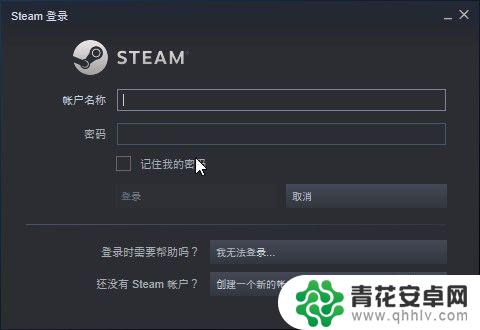
2.左上角“Steam”字样-设置。进入设置界面。
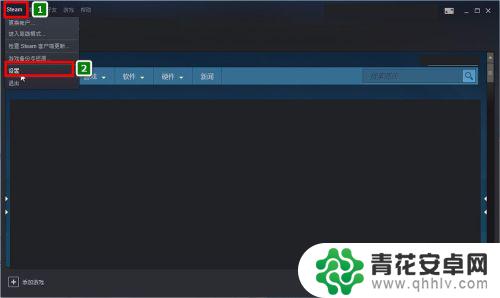
3.依次点击“账户-更改密码”。
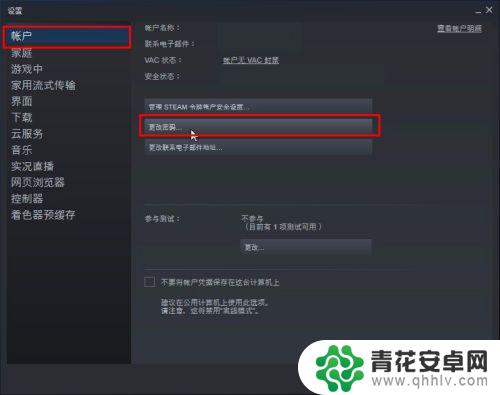
4.在新的界面点击通过电子邮件找回密码。
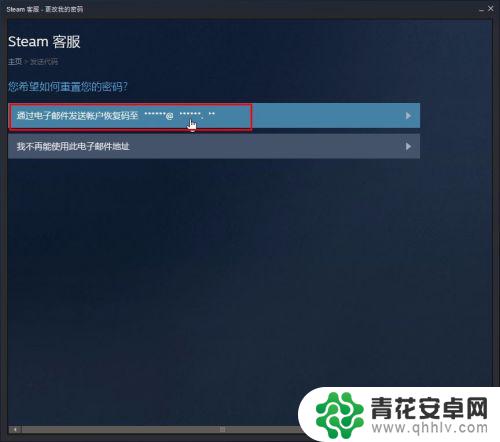
5.然后电子邮箱中就会收到来自Steam的验证码邮件。在验证码框中输入,然后点击“继续”。
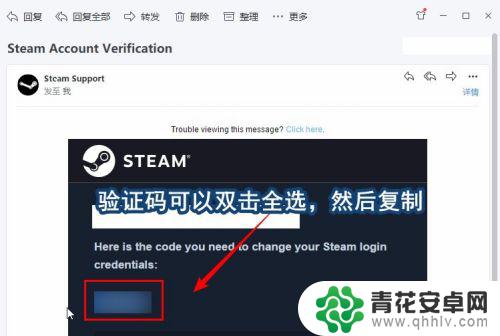
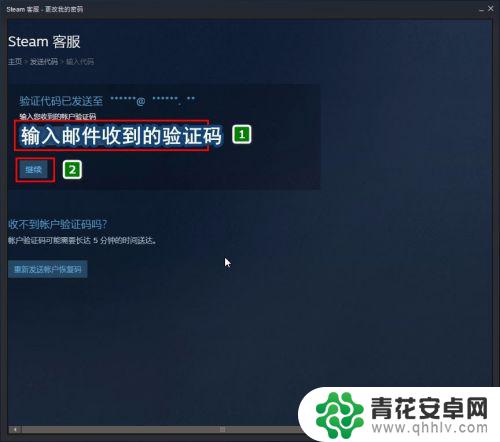
6.验证正确之后会来到“密码重置”界面。输入新的密码并确认。然后点击“更改密码”即可。
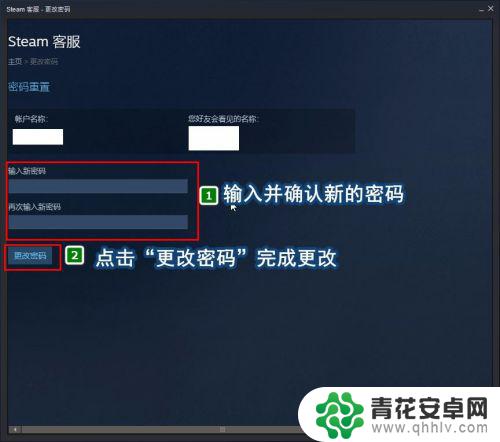
7.之后就会提示密码修改成功。同时电子邮箱也会收到密码修改的提醒邮件。
到这里,密码就已经修改完成了。
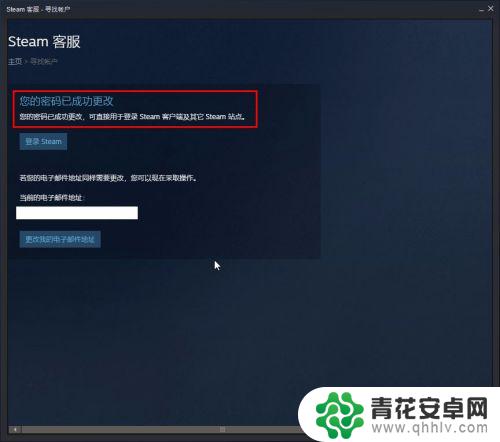
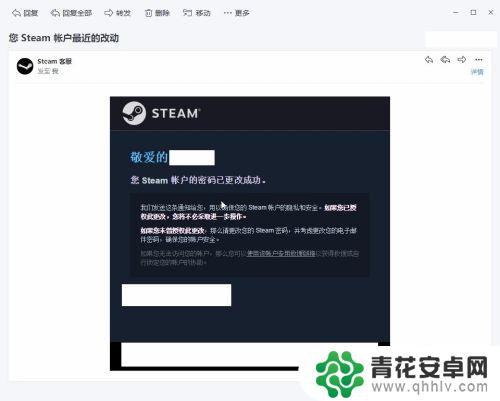
希望通过小编分享的Steam账户被盗如何修改密码内容,让您快速上手畅玩,敬请关注,了解更多精彩内容。










